GIF คือชุดรูปภาพต่างๆเช่นเฟรมที่เล่นตามลำดับ คิดว่าพวกเขาเป็นภาพยนตร์เงียบที่มักจะมีคุณภาพต่ำ ปกติแล้ว GIF คุณภาพดีจะมีเฟรมมากกว่าเฟรมคุณภาพต่ำ คุณอาจเจอแอพที่สามารถแปลง GIF เป็นไฟล์ PNG หรือ JPEG แอปเหล่านี้จะแยกเฟรมเดียวออกจาก GIF และบันทึกเป็นรูปแบบที่เลือก หากคุณต้องการแยกเฟรมออกจาก GIF คุณสามารถทำได้ด้วย IrfanView
มีแอพมากมายที่ช่วยให้คุณแยกข้อมูลได้อย่างไรก็ตามเฟรมจาก GIF หากคุณต้องการบางสิ่งที่ฟรีเร็วและใช้งานได้เฉพาะบนเดสก์ท็อปของคุณ IrfanView เป็นตัวเลือกที่ยอดเยี่ยม แอปนี้ยอดเยี่ยมในทุกสิ่งที่ทำและเรายังได้นำเสนอในรายการทางเลือกสำหรับแอพ Photos ใน Windows 10
แยกเฟรมออกจาก GIF
ติดตั้ง IrfanView บนระบบของคุณและดาวน์โหลดGIF ที่คุณต้องการแยกเฟรมออก หากคุณไม่ต้องการบันทึกเฟรมไปยังตำแหน่งเริ่มต้นที่แอพเลือกให้สร้างโฟลเดอร์ที่คุณต้องการบันทึกไว้ก่อนที่จะดำเนินการต่อ
เปิด GIF ใน IrfanView ไปที่ตัวเลือก> แยกเฟรมทั้งหมด
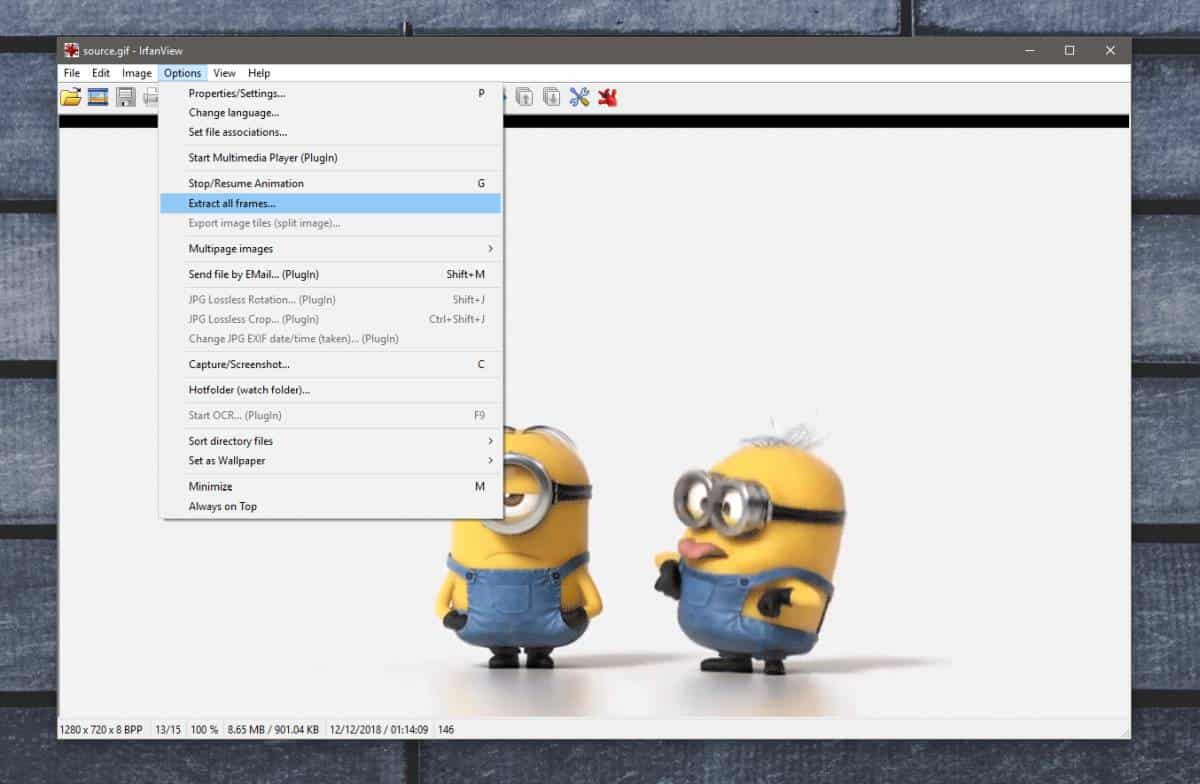
นี่จะเป็นการเปิดหน้าต่างตัวเลือกเล็ก ๆ ที่คุณอยู่สามารถเลือกตำแหน่งที่คุณต้องการให้เฟรมที่แยกออกไป หน้าต่างนี้ยังบอกจำนวนเฟรมรวมที่อยู่ใน GIF และคุณมีตัวเลือกในการแยกทั้งหมดหรือเพียงช่วงที่เลือก สุดท้ายคุณยังสามารถเลือกรูปแบบที่เฟรมจะแตกไปได้
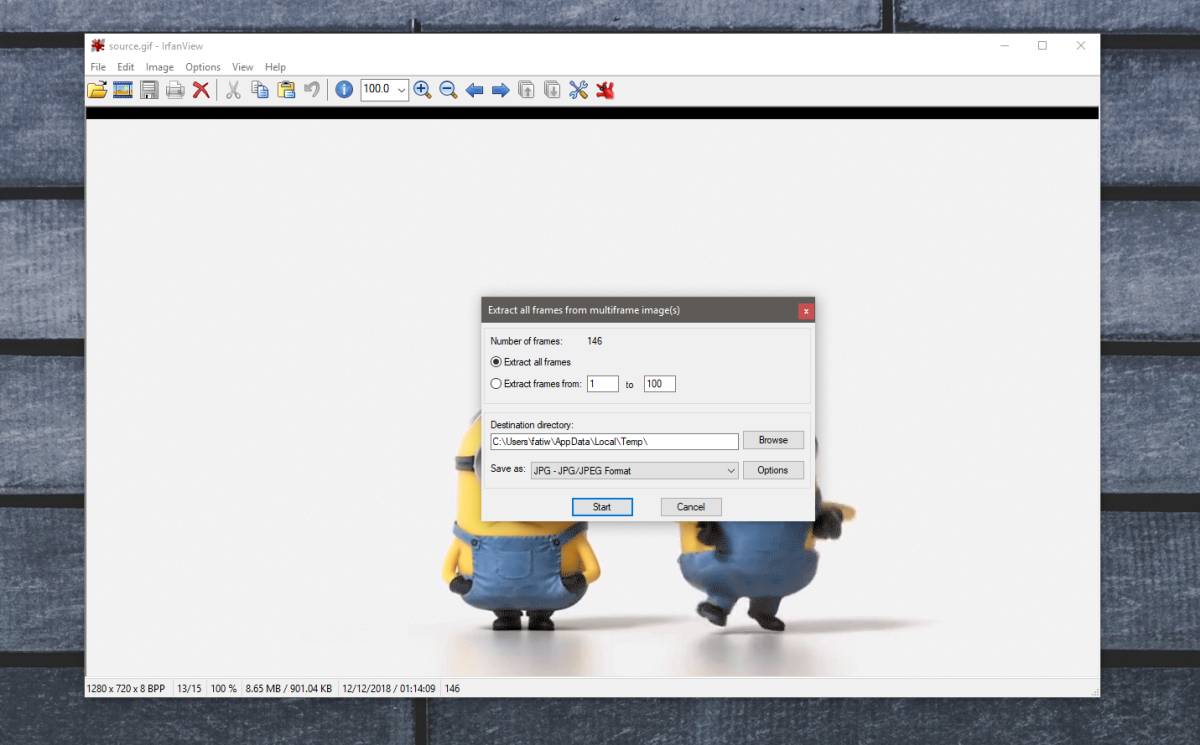
คลิกเริ่มและภายในไม่กี่วินาทีทั้งหมดเฟรมจาก GIF จะถูกแตกไปยังโฟลเดอร์ที่คุณเลือก หาก GIF นั้นยาวมากและ HD คืออัตราเฟรมสูงมันจะใช้เวลานานกว่าสำหรับเฟรมทั้งหมดที่จะแตกออก
ตัว GIF จะยังคงสภาพเหมือนเดิม คุณจะยังสามารถเล่น / ดูเมื่อใดก็ตามที่คุณต้องการ
เฟรมที่แยกถูกตั้งชื่อตามแหล่งที่มาGIF และมีหมายเลขถูกต้องดังนั้นหากคุณตัดสินใจที่จะแก้ไขหรือนำเข้าลงในแอปในภายหลังจะเป็นการง่ายที่จะทำเช่นนั้น ในความเป็นจริงเป็นไปได้ว่ารูปแบบการตั้งชื่อที่ IrfanView ใช้จะสามารถอ่านได้โดยตรงในแอปเช่น GIMP และ Photoshop
ในขณะที่ IrfanView สามารถแยกเฟรมออกจาก GIF ได้ไม่สามารถสร้าง GIF หากคุณต้องการสร้าง GIF คุณภาพสูงคุณสามารถใช้ FFMPEG ได้ตลอดเวลา เป็นเครื่องมือที่ดีแม้ว่าใช้งานได้ยากเพียงเล็กน้อยเพราะใช้งานได้จากเทอร์มินัลเท่านั้น







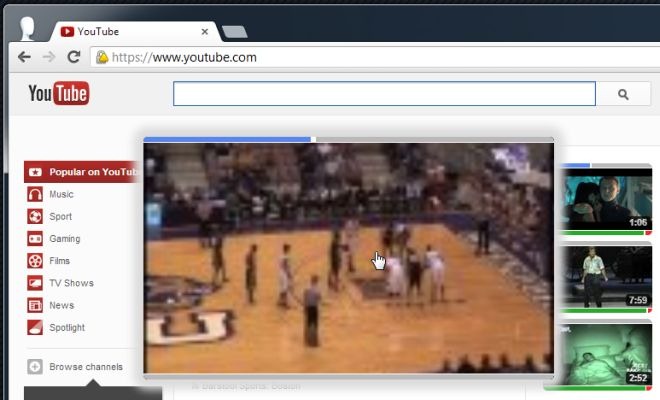





ความคิดเห็น